如何在直播间自动发送弹幕?
- 来源: 金舟软件
- 作者:Kylin
- 时间:2025-03-06 18:06:16
家人们,看直播的时候,想跟主播互动,或者给直播间凑凑热闹,一直手动发弹幕真的太麻烦啦!手指都要敲断,还容易错过精彩瞬间。尤其是那种热门直播间,弹幕刷得飞快,手动根本跟不上节奏。要是能让弹幕自动发,那得多轻松。今天就来给大家分享一个超实用的方法——用鼠标连点器在直播间自动发送弹幕,让你解放双手,轻松玩转直播间!
在直播间里,手动发送弹幕不仅累人,而且在弹幕飞速滚动的情况下,很难及时跟上节奏。但有了鼠标连点器,就可以提前设置好要发送的弹幕内容,让它自动帮你在直播间里发送,瞬间让你的存在感满满!
下面我们就以「金舟鼠标连点器 For Mac」为例,讲解鼠标宏如何设置可以实现定时自动抢购商品:
Step 1:访问「金舟办公软件官网」,下载安装「金舟鼠标连点器(Mac版)」。
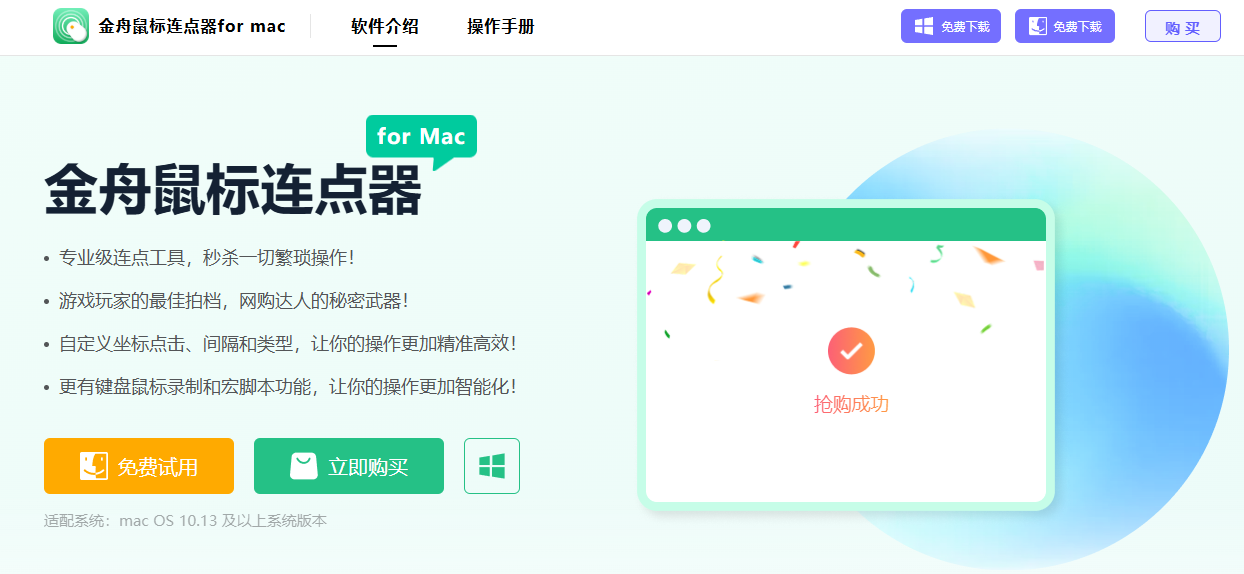
Step 2:进入软件,选择「鼠标宏」功能,「创建鼠标宏」,可以使用「快捷键⌘+3」。
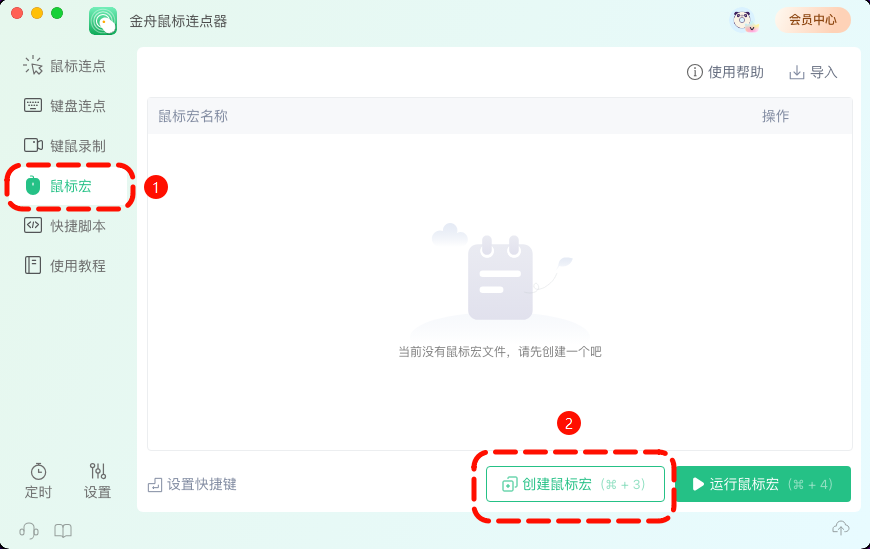
Step 3:进入「鼠标宏编辑」窗口,先命名鼠标宏文件。
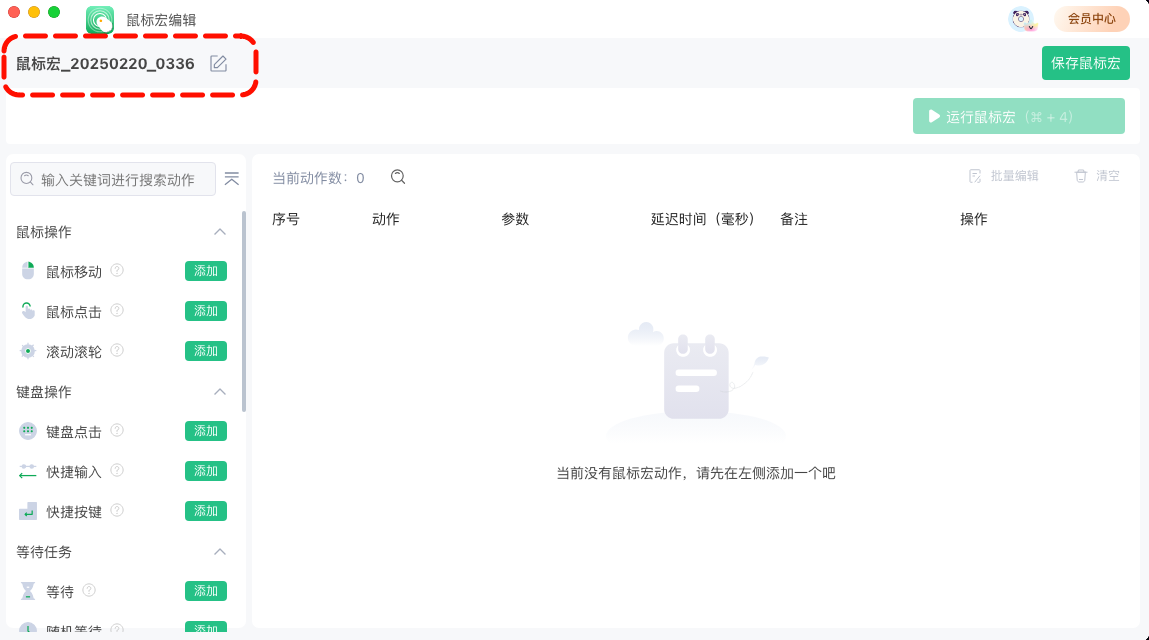
Step 4:「鼠标操作」中添加「鼠标移动」,将鼠标位置定位在直播间的弹幕输入框相对位置。
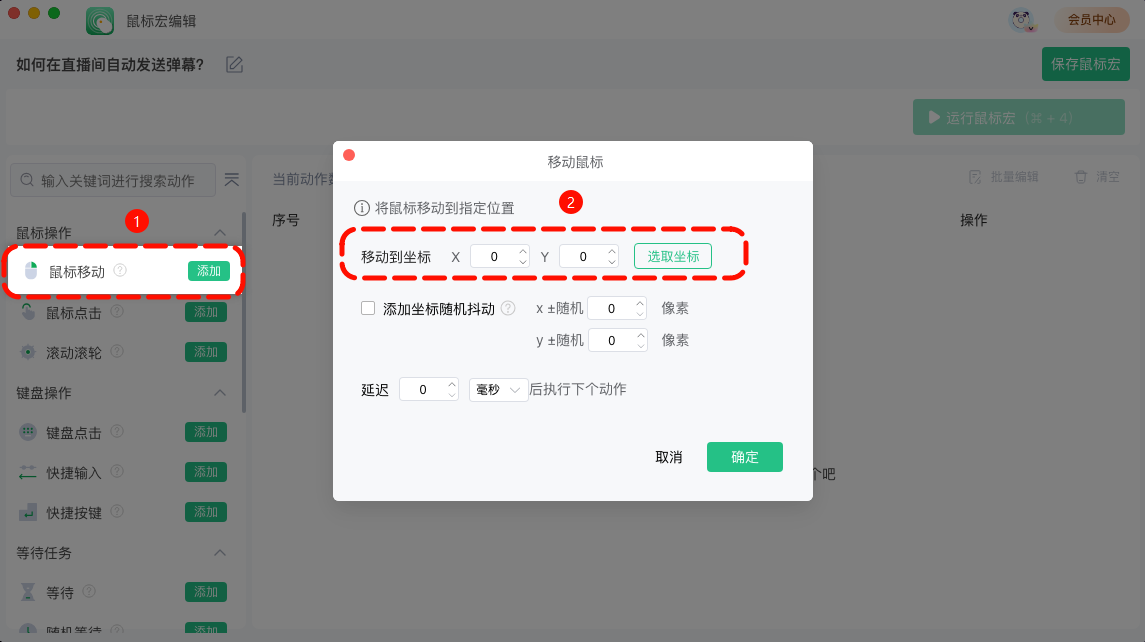
Step 5:选择弹幕输入框位置后,添加「鼠标点击」动作。
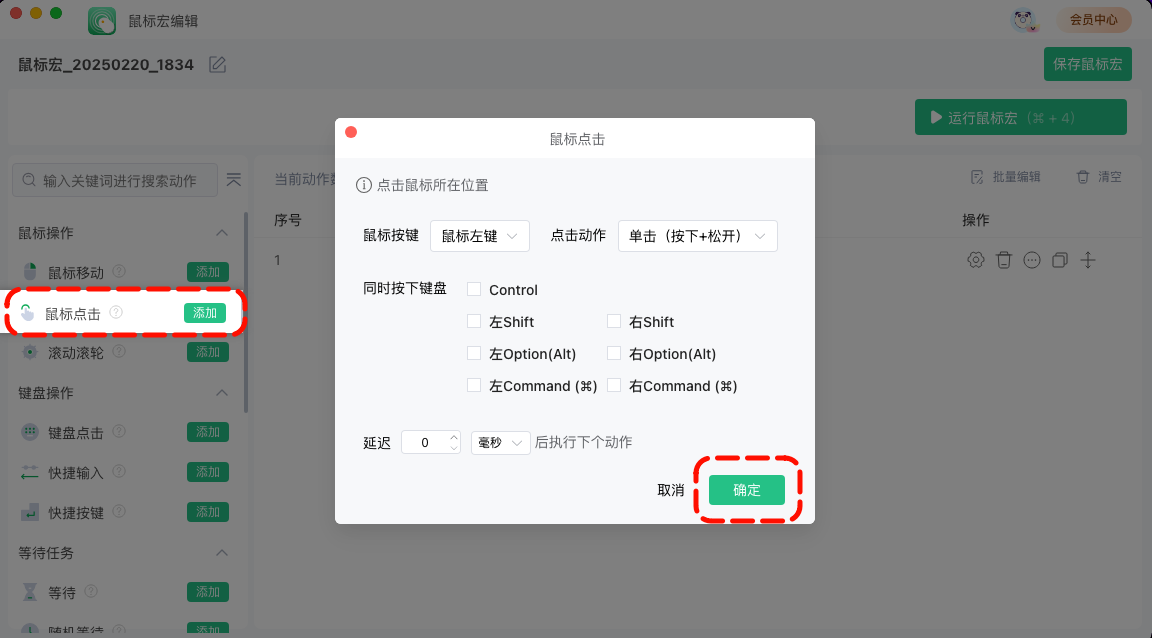
Step 6:找到「键盘操作」中的「快捷输入」,编写好自己想要发送的弹幕文案,点击确定。
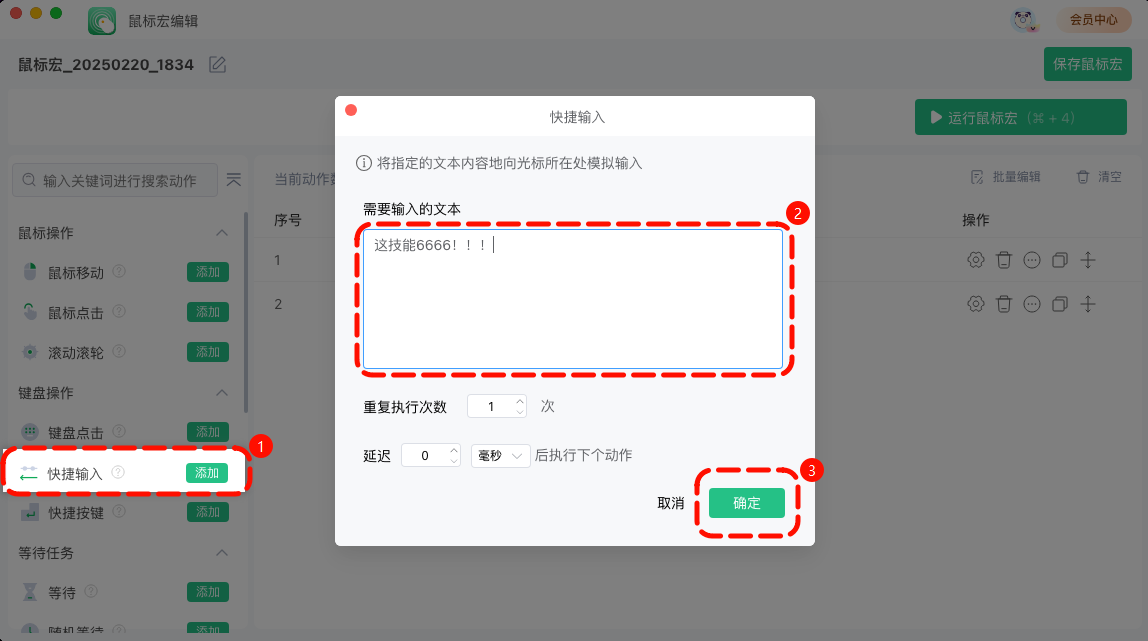
Step 7:添加第三个动作为「键盘点击」,直接按下回车键就可以将发送的快捷键设置为回车键「Enter」。
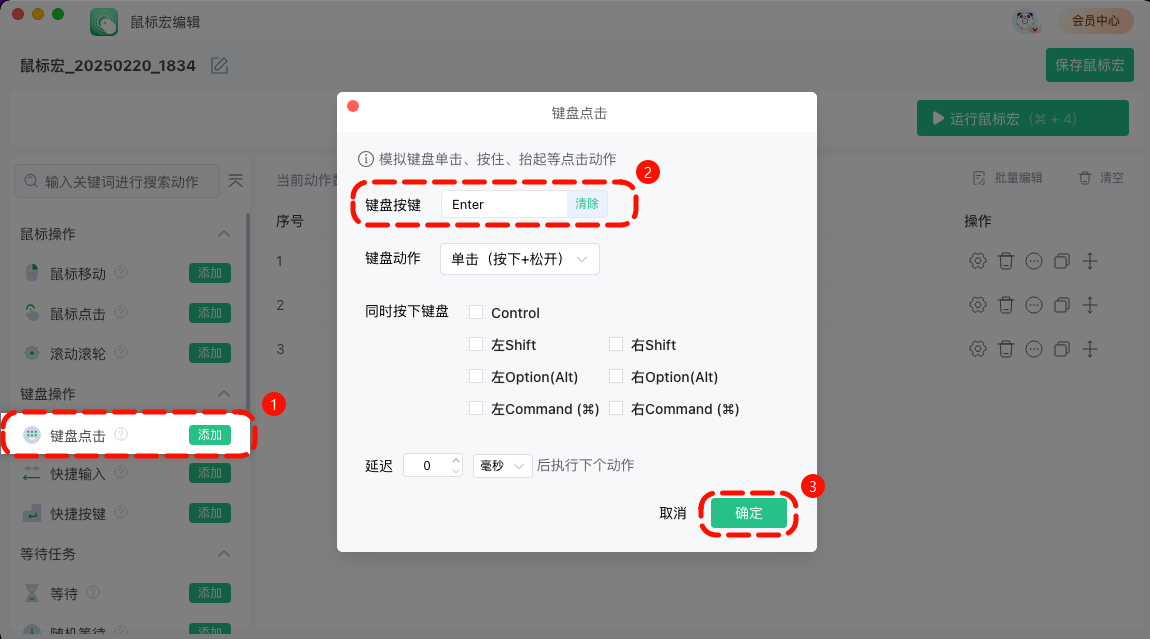
Step 8:到这里就是第一条弹幕成功发动出去的动作。根据自己的需求设置下一条弹幕间隔时间,即设置「等待」动作。
间隔时间的设置非常重要,一般来说,建议设置在1-5秒之间。如果间隔时间太短,比如设置成0.1秒,可能会被直播平台的系统判定为违规操作,认为你在恶意刷屏,从而导致账号被禁言甚至封禁;而如果间隔时间太长,比如设置成10秒以上,自动发送弹幕的效果就不明显,不能很好地起到活跃直播间的作用。
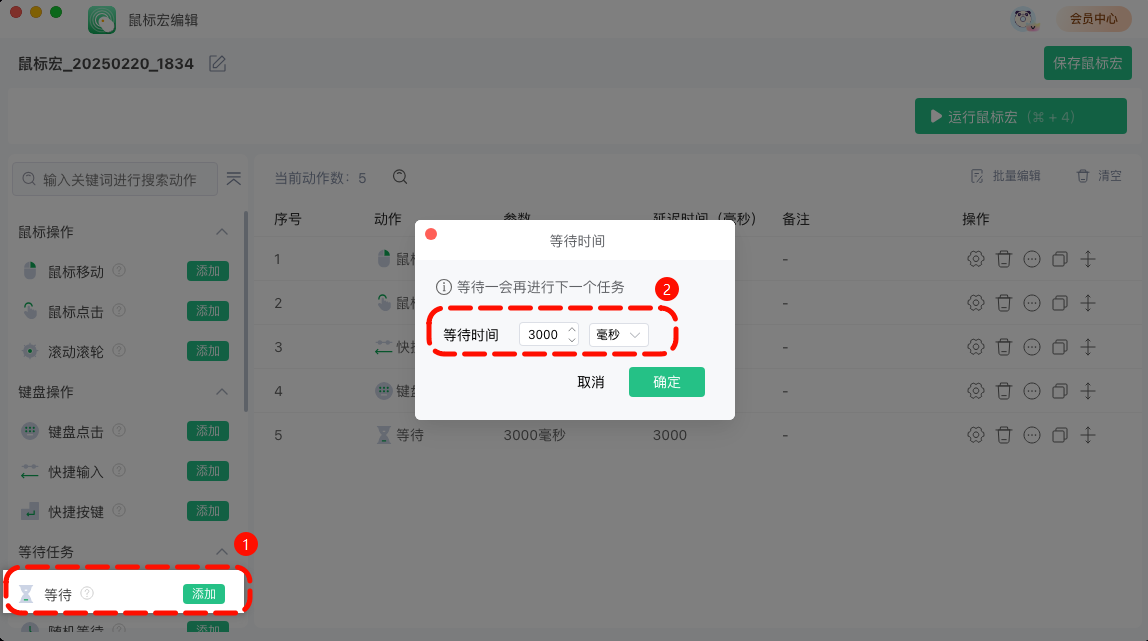
Step 9:添加最后一个动作为「循环」。
开始循环步骤第一步设置为「鼠标移动」,循环次数可以自定义,也可以选择一直循环直至手动结束,设置完成,点击确定。
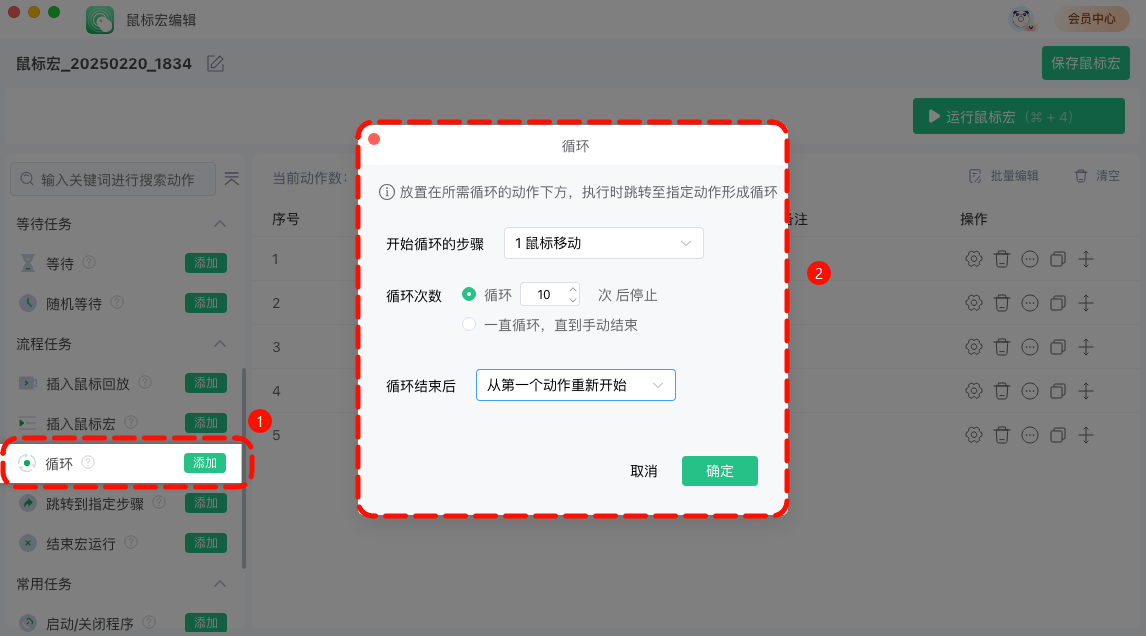
Step 10:如何在直播间自动发送弹幕的全部动作设置完毕,点击「运行鼠标宏」或使用「快捷键⌘+4」进行查验。
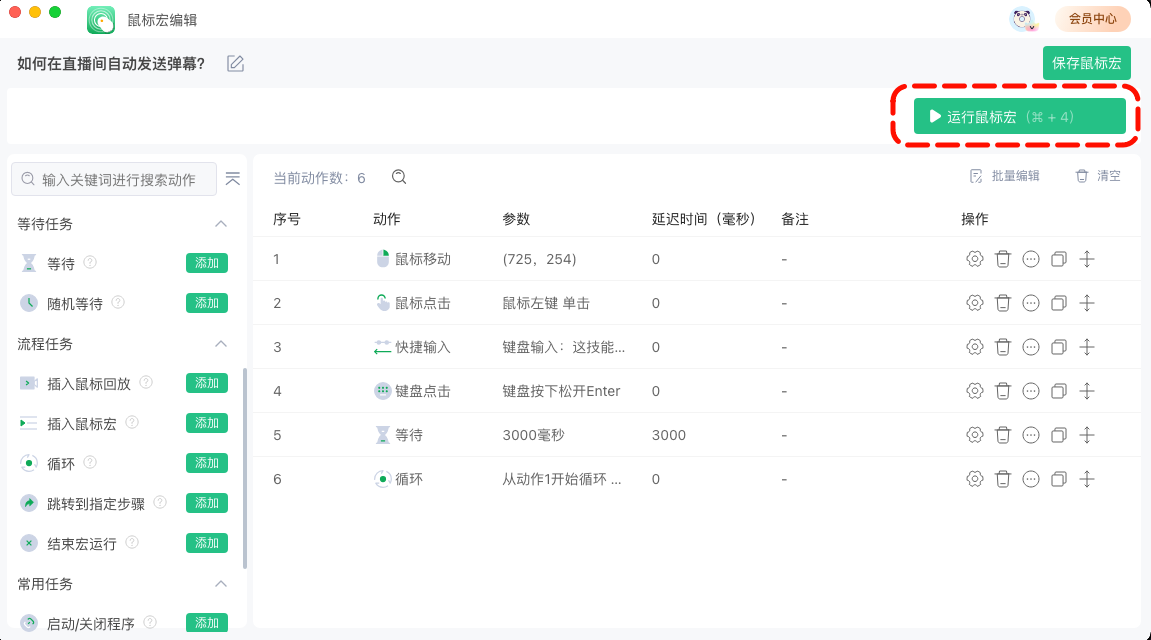
Step 11:从运行的直播间画面中,可以看出「鼠标宏」运行成功,返回鼠标连点器页面,点击「保存」。
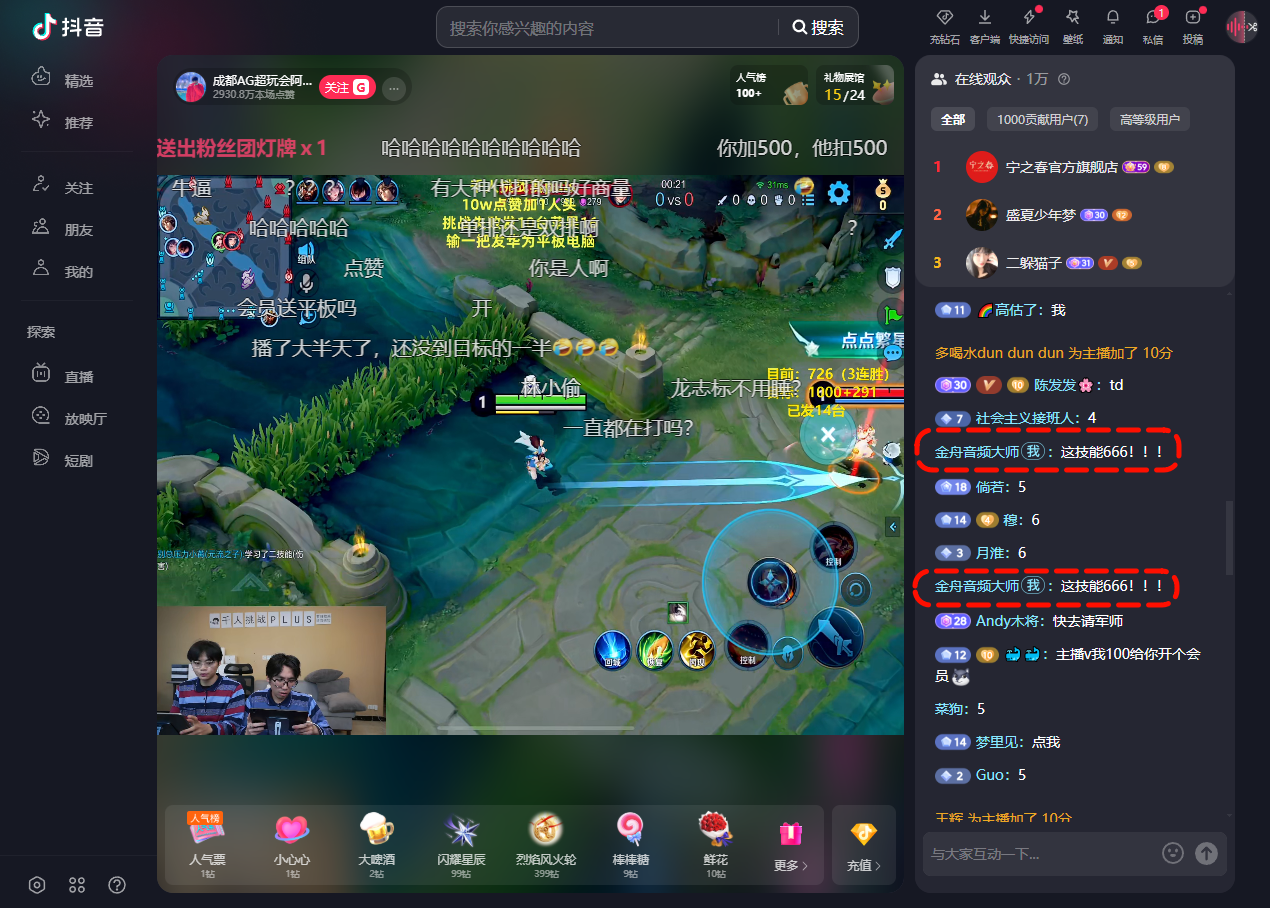
使用鼠标连点器在直播间自动发送弹幕,能让我们在直播互动中更轻松、更高效。不过,在享受便捷的同时,一定要牢记遵守平台规则,合理设置弹幕发送频率和内容,避免账号受到处罚。大家不妨赶紧试试这个方法,让自己在直播间里“畅所欲言”,尽情享受直播带来的乐趣吧!








































































































 官方正版
官方正版
 纯净安全
纯净安全









